Crear correo corporativo o direcciones de email con dominio propio (por ejemplo info@tuempresa.com) le da una imagen más profesional a tus comunicaciones, además de generar confianza, transmitir solidez y ayudarte a conseguir mejores clientes.
Si todavía usas tu dirección de email genérica para comunicarte con tus clientes o posibles clientes, pero te gustaría dar una imagen más profesional a tu negocio, en este artículo te voy a explicar paso a paso cómo crear tus direcciones de correo de empresa.
Al contrario de lo que muchos creen, crear direcciones de correo corporativo no es ni caro ni complicado y cualquiera puede tenerlas con una pequeña inversión.
Hay diferentes maneras para crear tu correo corporativo: empecemos por la más fácil.
Correo Corporativo Org
Si eres profesional, dueño de una empresa o de un negocio, tienes poco tiempo y escasos conocimientos técnicos acerca de servidores y dominios de internet, lo más recomendable es que utilices el servicio de Correo Corporativo Org para crear tus direcciones de email con dominio propio.
A continuación te explico paso a paso cómo crear una cuenta de correo con dominio propio para tu empresa. Es muy simple.
Cuando accedemos a Correo Corporativo Org lo primero que vemos es una pantalla como la siguiente:

Bajamos un poco y eligimos el plan que más nos conviene.

Y una vez seleccionado el plan pasamos a otra pantalla como la siguiente donde tenemos que buscar el dominio de la empresa y configurar la primera cuenta de correo.

Cuando veas la leyenda de que el dominio está disponible debes completar los siguientes campos con tu nombre, apellidos y tu dirección de email actual (la que usas habitualmente).
Luego aceptas la política de privacidad y das clic al botón Continuar.

En la pantalla que sigue debemos confirmar la dirección elegida y seleccionar nuevamente el plan elegido haciendo clic en el botón Pagar.


Al hcer clic en Pagar se activa Paypal, la plataform de pago seguro.

En la parte superior te muestra el importe correspondiente al plan elegido y tienes dos opciones para pagar:
- Si ya tienes una cuenta en Paypal puedes iniciar sesión y pagar.
- Si no tienes una cuenta en Paypal haces clic donde dice Abrir una cuenta y cargas los datos de tu tarjeta de crédito.

Luego vas ingresando los datos que te solicite PayPal y confirmas el pago anual.
Por último debes completar los datos de facturación. Si Paypal no te dirige automáticamente a esta página no te preocupes porque también te va a llegar el enlace a tu email.

Y para finalizar vas a ver una página como la siguiente donde se te indica que la activación total de tu cuenta de correo corporativo demora unashoras. Esto es debido al tiempo de propagación del dominio.

Ahora te queda esperar unas horas hasta recibir el correo con los datos de acceso al panel de tus cuentas.
Accede a Correo Corporativo Org
Correo Corporativo con SiteGround
Otra opción bastante sencilla para tener rápidamente tus direcciones de correo con dominio propio es SiteGround, uno de los mejores hosting que existen actualmente.
Para tener direcciones de email corporativo se necesitan básicamente dos cosas:
- Dominio. Es lo que va detrás de @ en tus direcciones, por ejemplo @tuempresa.com.
- Hosting. Es el servidor que va a permitir que puedas enviar y recibir emails con tu dominio.
Ésto no lo mencioné antes porque el servicio de Correo Corporativo Org ya incluye ambas cosas. Pero no te preocupes porque siguiendo los pasos de este tutorial vas a poder conseguir el dominio gratis y además un descuento del 70% en el servicio hosting de SiteGround.
Comienza por aquí → Activar Cupón SiteGround
Luego de acceder por el link de arriba vas a ver esta página en el sitio de SiteGround.

Vas a ver también los tres planes de hosting que ofrece SiteGround. Si eres emprendedor o recién estás empezando, el plan StartUp (el más económico) te va a resultar más que suficiente.
En cualquier caso siempre vas a poder cambiar a un plan superior cuando lo necesites abonando solo la diferencia.

Si revisamos cualquiera de los tres planes podemos ver que la oferta incluye lo que te decía:
- El descuento del 70% (ésto quizás no sea para siempre).
- El dominio gratis.
- El servicio de correo electrónico.

Y además SiteGround ofrece una garantía de devolución de 30 días. Ésto significa que si por cualquier razón no estás conforme con el servicio puedes pedir la cancelación y te devuelven el importe de tu pago.
De todas maneras estoy seguro de que no la vas a necesitar porque su servicio de hosting es excelente y además cuentan con un muy buen servicio de soporte que atiende tanto por chat, ticket y teléfono, y te resuelven cualquier problema sin dar vueltas.
Para activar la oferta haz clic en este link → Activar Cupón SiteGround
Entonces para continuar le damos clic al botón Contratar y pasamos a la siguiente pantalla donde tenemos que elegir el dominio que vamos a utilizar para las direcciones de correo corporativo.

El siguiente paso es completar los datos de la cuenta, los datos de facturación y la información de pago (tarjeta de crédito).

Ten en cuenta que en Correo electrónico debes poner tu email actual y la Contraseña no es la contraseña de tu email sino una contraseña nueva para acceder luego al panel SiteGround.


Para finalizar revisamos el importe final a pagar según el período de facturación elegido (mensual o anual) y aceptamos las condiciones del servicio.
Y si el pago se procesa sin problemas vas a ver una pantalla cómo la siguiente:

Después de hacer clic en Configurar la cuenta te va a pedir que ingreses tu Usuario y Contraseña de SiteGround.
El usuario es el email que ingresaste en el paso anterior y la contraseña también.

Y así es el panel de SiteGround que vas a ver cuando ingreses. Hacemos clic en Configurar Sitio.

En las tres opciones siguientes elegimos Dominio existente y seleccionamos el dominio que acabamos de registrar en el selector antes de hacer clic en Continuar.

En el siguiente panel tenemos la opción de crear un sitio web (que también podrías hacerlo, pero es tema de otra guía).
Nosotros en cambio vamos a hacer clic en Saltar y Crear sitio vacío para poder crear directamente las direcciones de email con dominio propio.
De todas maneras el sitio web lo puedes crear después en cualquier momento.

En la siguiente pantalla solo hacemos clic en Terminar, sin seleccionar nada más.

Y en el paso siguiente clic en Gestionar Sitio en la caja que dice Acceder a Site Tools.

Y éste es el panel Site Tools donde tenemos todas las herramientas para gestionar las cuentas de correo con dominio propio y el sitio web.
Vamos al botón grande que dice Cuentas de email.

Y una vez en el panel de cuentas de email ya podemos crear las direcciones de correo con nuestro propio dominio.
- Seleccionamos el dominio.
- Escribimos lo que va delante de @.
- Escribimos la contraseña para esta cuenta de email.
- Hacemos clic en Crear.

Y vas a ver que más abajo ya aparece la cuenta que acabamos de crear. Esta cuenta ya está activa y puede enviar y recibir emails con dominio propio.

Si quisieras crear más direcciones debes hacer clic en el botón Atrás y repetir el procedimiento.
Y para acceder al webmail de la nueva cuenta de email hay que hacer clic en los 3 puntos a la derecha.

Y así es el webmail de tu nueva cuenta de correo corporativo, con sus carpetas Entrada, Borradores, Enviados y Papelera.

Por supuesto que para entrar todos los días a tu email no hace falta que abras el panel de SiteGround. Simplemente puedes poner en tu navegador tu dominio seguido se la palabra webmail así: tuempresa.com/webmail
Para activar la oferta haz clic en este link → Activar Cupón SiteGround
Sí, como habrás notado, el proceso con Siteground es un poco más largo y no tan sencillo como Correo Corporativo Org.
Correo Corporativo con CPanel
CPanel es el panel para administrar cuentas de hosting que utilizan la mayoría de los proveedores de hosting. Es el equivalente al Site Tools de SiteGround que ya te mostré.
Como este panel es utilizado por un gran número de proveedores de hosting me parece importante que sepas cómo crear tus cuentas de email con dominio propio con CPanel, por si optas por crear tu correo corporativo con cualquier servicio más allá de los que te recomendé antes.
También podría ser que ya tengas una página web alojada en cierto hosting pero nunca haya aprovechado el servicio de correo que ese hosting seguramente tiene por no saber usar el panel.
A continuación vamos a ver un ejemplo paso a paso de cómo crear una dirección de correo corporativo en una cuenta de hosting que posee CPanel como panel de control.
Suponemos para esta demostración que ya tenemos contratado el hosting y el dominio.
Ingresar al Panel
Lo primero es ingresar al CPanel de tu cuenta de hosting con usuario y contraseña. Éstos datos te los va a proporcionar tu proveedor de hosting en el momento de la activación del plan de hosting.

Un vez dentro del panel hay que ir bajando hasta encontrar la opción Cuentas de correo electrónico, dentro de la sección Correo electrónico.

Vamos bajando hasta encontrar la sección Correo electrónico e ingresamos a la herramienta Cuentas de correo electrónico.
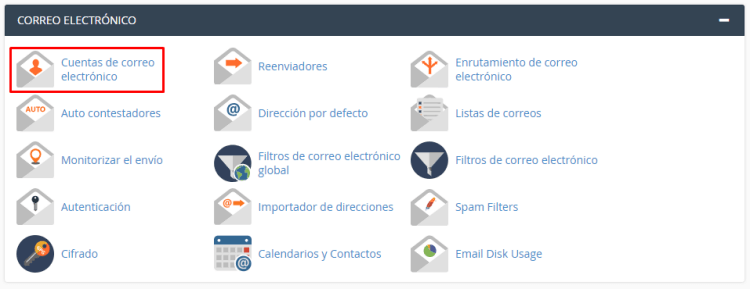
Crear las cuentas de correo
Una vez dentro de la herramienta Cuentas de correo electrónico hay que ir a la pestaña Añadir cuenta de correo electrónico (si es que no la abre por defecto) y ahí vas a encontrar un formulario para completarlo con los datos de la cuenta de correo a crear.

Los datos que te va a pedir el formulario son los siguientes:
- Correo electrónico: hay que ingresar solo lo que va adelante de @ ya que el dominio aparece de forma predeterminada.
- Dominio: esta opción hay que utilizarla solo si tenemos más de un dominio vinculado a la cuenta de hosting. En el caso de que tengas un solo dominio ya aparece predeterminado.
- Contraseña: hay que ingresarla dos veces y a medida que vas escribiendo el panel te indica la fortaleza de la misma. También podemos hacer uso del botón Generar para crear una contraseña aleatoria y bien segura (pero no te olvides de copiarla antes de irte).
- Cuota del buzón: es la capacidad de almacenamiento que queremos asignarle a esta cuenta en particular, dentro de la capacidad total de la cuenta de hosting (recomiendo ilimitado).
Para finalizar hacemos clic en el botón Crear cuenta y, a partir de este momento, tu nueva casilla ya está lista para enviar y recibir mensajes.
Administrar tus direcciones
Una vez creadas todas la direcciones que necesites con tu dominio puedes ir a la pestaña Cuentas de correo electrónico para ver y administrar las direcciones creadas.

Dentro de las acciones que podemos efectuar sobre las cuentas de correo de empresa están las siguientes:
- Consumo. Nos permite ver el espacio que ocupa cada cuenta.
- Acceder al webmail. Esta opción abre el webmail de la cuenta pero no es obligatorio ingresar a este panel para ir al webmail.
También puedes acceder directamente al webmail escribiendo en tu navegador tudominio.com/webmail donde por supuesto reemplazamos tudominio.com por tu propio dominio. - Disk and Quota. Nos sirve para cambiar la capacidad máxima asignada para una cuenta.
- Password and Authentication. Para cambiar la contraseña de un cuenta en particular.
- Manage suspension. Herramienta para suspender una determinada cuenta. Podemos suspender el inicio de sesión, la recepción y/o el envío de emails.
- Borrar. Para cuando queremos borrar completamente una dirección. Todo su contenido se elimina.
Cómo Gestionar tu
Correo con Dominio Propio
Ahora hablemos sobre cómo gestionar los mensajes de correo electrónico de tu dominio propio. Existen varias opciones para gestionar tus direcciones de correo corporativo. Vamos a verlas.
Gestionar tu correo utilizando el webmail
La primera opción (y la más rápida) para utilizar tu nueva casilla es a través del webmail de tu dominio. Si tu hosting usa CPanel la dirección de tu webmail generalmente tendrá la siguiente forma. Ante la duda consulta a tu proveedor de hosting la URL correcta: https://tu-dominio.com/webmail.
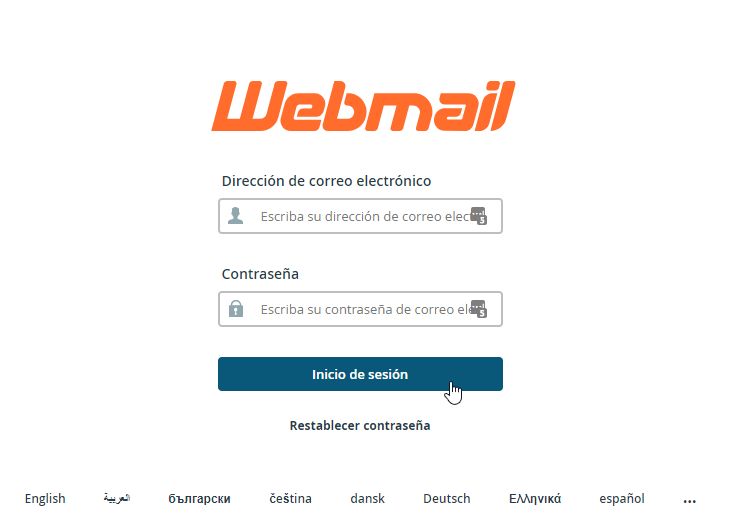
Ahí colocamos la dirección de email a la que queramos acceder y su contraseña (la que ingresaste en el CPanel al crear la cuenta).
En la siguiente imagen vemos el webmail Roundcube, que es muy similar a cualquier webmail, con sus carpetas de Entrada, Borradores, Enviados, Spam y Papelera.

Te recomiendo leer: Roundcube, el webmail para tu correo de empresa
Ventajas
- No necesitas instalar ni configurar nada. El webmail de tu hosting está activo desde el momento en que creas una nueva dirección de correo, sin hacer nada.
- Acceso desde varios equipos. Vas a poder consultar tu correo desde cualquier computadora con conexión a internet (tu casa y tu oficina por ejemplo).
- Seguridad. Los hosting suelen hacer backups diarios de la información de tu cuenta por lo que, si hubiera algún problema con el servidor, no perderías nada ni tendrías que ocuparte de restaurar el backup en persona.
Desventajas
- Es posible que el webmail no ofrezca tantas herramientas de gestión como Outlook, por ejemplo.
- Como funciona online estás condicionado siempre por la calidad del servicio de internet de donde estés.
- Estás atado a la capacidad de almacenamiento de tu cuenta de hosting. Si te llegan muchos correos con adjuntos pesados quizás tengas que andar borrando emails cada cierto tiempo.
Resumiendo. Si bien el webmail es una buena opción para comenzar de inmediato y sin complicaciones a utilizar las direcciones de correo de tu dominio, según el caso podría resultarte una herramienta algo limitada.
Gestionar tus direcciones con un cliente de correo
Lo más recomendable en el caso de empresas es administrar tu email desde un cliente de correo electrónico.
Los clientes de correo electrónico son programas que se instalan en tu PC y los configuras para que se conecten con cierta frecuencia a tus cuentas de correo y obtengan los nuevos mensajes recibidos.
El más conocido de éstos programas se llama MS Outlook y es parte del paquete de Office.
También las tabletas y teléfonos móviles cuentan con apps de correo que podrías configurar para gestionar las direcciones de tu dominio.
Ventajas
- Herramientas más avanzadas.Estos programas suelen incluir herramientas de gestión más avanzadas que las que puede ofrecerte el webmail de tu hosting. Como la posibilidad de crear filtros para etiquetar o clasificar los correos a medida que llegan según ciertas reglas. Incluso gestionar plantillas preparadas para responder más rápido a consultas comunes (Roundcube también las tiene).
- Almacenamiento ilimitado. Además, al mover el correo desde tu hosting hacia el equipo donde está instalado Outlook, no quedas atado al límite de capacidad de tu cuenta de hosting.
Desventajas
- La principal desventaja que tienen los clientes de correo, desde mi punto de vista, es que todo tu correo electrónico se almacena en el equipo donde está instalado el programa. Así que solo vas a poder acceder a tus mensajes desde esa computadora.
Para alguien que trabaja siempre desde el mismo lugar o que utiliza un portátil ésto no sería un problema, pero si te gusta tener acceso al correo desde distintas computadoras (casa y oficina por ejemplo) esta opción no te va a resultar buena. - Otra desventaja es que al tener todos tus correos en una computadora podría pasar que, si se rompe y no tenías un backup actualizado, perdieras todo. Al margen de la dificultad que implica restaurar un backup de Outlook.
Resumiendo. Tanto Outlook como los demás programas similares suelen ser muy útiles para empresas, con un uso de oficina casi exclusivo. No tanto para cuentas personales o profesionales independientes.
Te recomiendo leer: Cómo gestionar tu correo corporativo con MS Outlook
Recomendación final
Es posible que llevar a cabo cada uno de los pasos que detallo en esta guía te cueste un poco si no estás en tema. O puede ser que este tipo de cuestiones técnicas te resulten algo tediosas.
Si prefieres una solución simple y que no te salga más caro te invito nuevamente a consultar Correo Corporativo, un servicio que te permite tener tus direcciones con dominio propio activas en el día y poder gestionarlas tanto desde el webmail de tu dominio como desde MS Outlook.
O SiteGround, ya que siguiendo los pasos que te mostré vas a tener tus direcciones de email corporativo funcionando perfectamente.
